Opdateringer er nyttige til vores computere, men det kan være irriterende og kedeligt nogle gange at anvende dem. Især hvis der opstår en fejl, og du ender med at installere kun en opdatering i timevis.
Desværre kan din computer undertiden fryse, mens du konfigurerer opdateringer. Dette problem kan udløse forskellige fejlmeddelelser, såsom 'Sluk eller tag ikke stikket ud af maskinen'eller'Hold din pc tændt, indtil dette er gjort'. Selvfølgelig er det ikke en normal ting at tage timer at installere en opdatering, men heldigvis kan dette problem løses.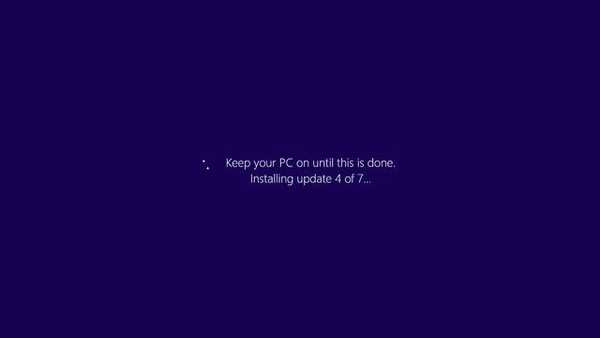
Du downloadede dine opdateringer som normalt, men da du genstartede computeren, bemærkede du, at Windows tager meget længere tid end normalt at konfigurere en opdatering, og det holder dig fast der i timevis. Der er tydeligvis en fejl i konfigurationen af opdateringer, og gør følgende for at løse dette.
Hold din pc tændt, indtil dette er gjort, mens du installerer opdateringen
- Genstart computeren
- Gå ind i fejlsikret tilstand
- Brug installationsdisken til Windows
- Deaktiver dit antivirusprogram
Løsning 1: Genstart computeren
Tryk og hold tænd / sluk-knappen nede i et par indstillinger, indtil din computer lukker ned. Derefter skal du tænde for din computer og kontrollere, om du er i stand til at starte normalt.
Løsning 2: Brug systemgendannelse
Hvis du er i stand til at starte normalt, er du klar til at gå, ellers prøv at starte dit system i fejlsikret tilstand og udføre systemgendannelse. For at gøre det skal du udføre følgende trin:
- Start din pc, og tryk på F8, mens den starter
- Du får en simpel tekstbaseret menu kaldet Avancerede bootindstillinger. I Avanceret startindstillinger skal du vælge Sikker tilstand
- Systemet starter
- Mens du er i fejlsikret tilstand, skal du gå til Søg, skrive systemgendannelse og åbne Systemgendannelse
- Følg guiden og vælg det seneste kontrolpunkt, der fungerede
- Fuldfør installationen, lad systemet genstarte og vent et par minutter
Dit system skal gendannes til den nyeste arbejdskonfiguration nu.
- RELATERET: Fix: 'Konfiguration af Windows-opdateringer 100% komplet skal ikke slukke for din computer' på Windows 10
Løsning 3: Brug Windows-installationsdisken
Hvis selv gendannelse af systemet ikke fungerede, skal du prøve at reparere dine systemfiler med Windows installationsdisk. Indsæt disken, genstart dit system, men i stedet for at installere en ny, ny kopi af Windows, skal du vælge Opgrader, og den skal reparere dine systemfiler uden at slette dine data.
Løsning 4: Deaktiver dit antivirusprogram
Nogle gange kan dine antivirus- og firewallværktøjer muligvis blokere dine opdateringer. Prøv at slukke for disse værktøjer, og kontroller, om denne metode løste dit problem.
RELATEREDE VEJLEDNINGER TIL KONTROL:
- Sådan slettes downloadede Windows-opdateringer, som ikke kunne installeres
- Windows Updates-meddelelse sætter din computer fast? Her er løsningen
- Fix: Ingen internetforbindelse efter installation af Windows-opdateringer
Redaktørens note: Dette indlæg blev oprindeligt offentliggjort i juni 2015 og er siden blevet opdateret for friskhed og nøjagtighed.
var denne side hjælpsom? Ja Nej Tak for at fortælle os! Du kan også hjælpe os ved at give en anmeldelse på MyWOT eller Trustpillot. Få mest muligt ud af din teknologi med vores daglige tip Fortæl os hvorfor! Ikke nok detaljer Svært at forstå Andet Indsend- windows 10 fix
- windows fix
- windows opdateringer
 Friendoffriends
Friendoffriends

